
发布时间:2022-10-03 来源:win7旗舰版 浏览量:
系统教程12月12日讯 最近有网友向小编咨询打印机拒绝访问无法连接这个问题的讲解方法,然后小编就花了些时间去了解了一下打印机出现拒绝访问无法连接这个问题的解决办法,所以小编现在就来将解决这个问题的方法来分享给大家。
我们在日常办公的时候,经常都会需要使用打印机这个共享的功能。但最近小编发现有一位用户反映在共享打印机的时候,系统莫名的提示了“打印机拒绝访问,无法连接”的错误。遇到这个问题该如何处理呢?下面小编就来给大家演示这个问题的解决方法。
1,在共享打印机的计算机上,打开控制面板,点击“查看设备和打印机”。
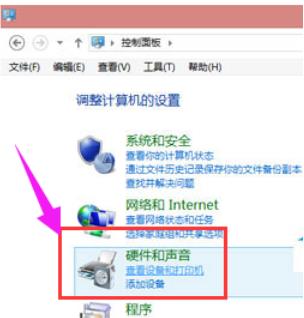
打印机系统软件图解1
2,在打开的设备列表,右键单击共享的打印机,点击“打印机属性”,选中这台打印机。
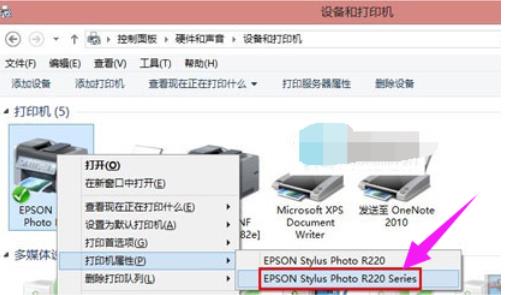
拒绝访问系统软件图解2
3,在“共享”选项卡下,填写正确的“共享名”。
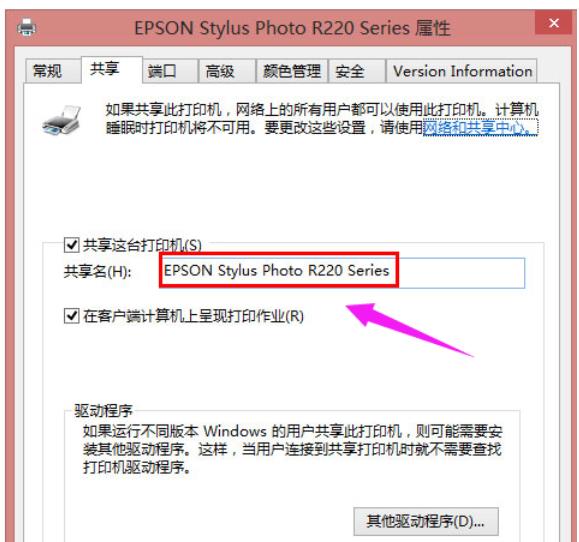
无法连接系统软件图解3
4,打开“安全”选项卡,可以看到在“组或用户名”下没有“everyone”这一项,点击“添加”按钮。
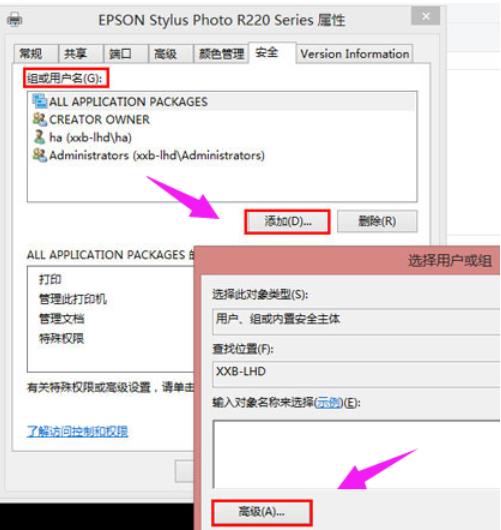
打印机系统软件图解4
5,在出现的“选择用户或组”的界面,点击“立即查找”,在列表中找到“everyone”,点击“确定”。

无法连接系统软件图解5
6,再返回的界面可以看到“everyone”已经在列表中,点击“确定”。
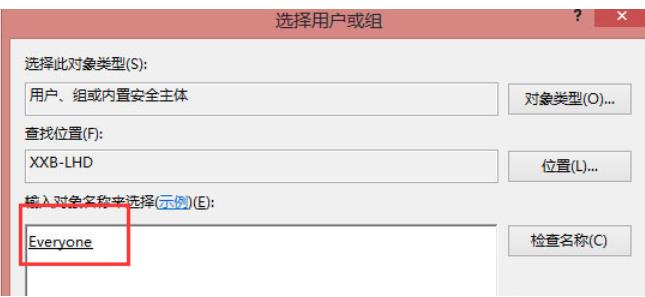
打印机拒绝访问系统软件图解6
7,可以看到“everyone”已经添加到“组或用户”的列表中,为其设置权限,我们在“打印”后面“允许”下的复选框打勾,只给分配打印权限。
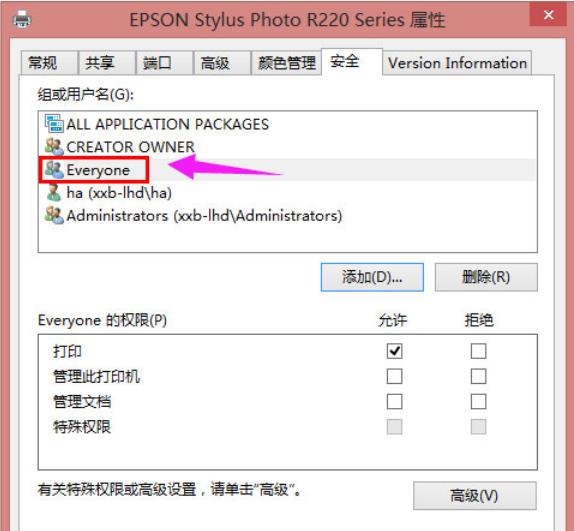
无法连接系统软件图解7
8,返回重新连接即可。这种解决方法适用于大多因为权限设置出现这种问题的情况,在新装系统的电脑出现这种情况的可能性最大
在办公室一般会设置共享打印机,这样一来在局域网的其他电脑都能连接共享打印机并执行打印操作。有win
共享连接打印机拒绝访问出现这种情况该怎么办,其实共享连接打印机拒绝访问是很容易出现这种问题的,只要
我们在共享打印机的时候,常常会遇到无法连接共享打印机出错的情况,并提示:“操作
最近有一位用户共享打印机的时候,系统提示:共享打印机拒绝访问。这位用户查看之后发现用户和组没有ev
本站发布的ghost系统仅为个人学习测试使用,请在下载后24小时内删除,不得用于任何商业用途,否则后果自负,请支持购买微软正版软件!
如侵犯到您的权益,请及时通知我们,我们会及时处理。Copyright @ 2018 斗俩下载站(http://www.doulia.cn) 版权所有 xml地图 邮箱: